这篇文章给大家聊聊关于服务器硬件检测,以及查看服务器硬件信息方法对应的知识点,希望对各位有所帮助,不要忘了收藏本站哦。
一、查看服务器硬件信息方法
你们知道服务器硬件信息怎么查看吗,下面是我带来查看服务器硬件信息方法的内容,欢迎阅读!
查看服务器硬件信息方法:
一、DOS命令查看服务器的配置
1.查询CPU个数
cat/proc/ cpu info| grep physical| sort-n| uniq| wc-l
2.查询服务器型号
dmidecode| grep"Product Name"
或
dmidecode-s system-product-name
3.查看CPU几核
cat/proc/cpuinfo| grep physical| sort-n| uniq-c
4.查看CPU信息<型号>
cat/proc/cpuinfo| grep name| cut-f2-d:| uniq
5.查看CPU运行位数
# getconf LONG_BIT
(说明当前CPU运行在32bit模式下,但不代表CPU不支持64bit)
# cat/proc/cpuinfo| grep flags| grep'lm'| wc-l
(结果大于0,说明支持64bit计算. lm指long mode,支持lm则是64bit)
6.查看当前操作系统内核信息
uname-a
7.查看网卡速率
ethtool eth0
8.查看当前操作系统发行版信息
lsb_release-d
9.查看内存的插槽数,已经使用多少插槽.每条内存多大
dmidecode|grep-P-A5"Memory\s+Device"| grep Size|grep-v Range| cat-n
10.查看内存的频率
dmidecode|grep-A16"Memory Device"|grep'Speed'| cat-n
11.查看服务器出厂编号<适用于DELL。 LENOVO则显示不出来>
dmidecode-s chassis-serial-number
12.对于DELL服务器的信息可通过DSET获取
DSET工具2.2使用说明(Windows版):
DSET工具2.1使用说明(Linux版):
13.For Windows(win2003 winXP以上版本):
命令1:wmic bios get serialnumber(获取SN|不适用于LENOVO机器)
命令2:wmic csproduct get name,identifyingnumber(获取SN和机型)
以下为一台LENOVO R510 G7 Windows方面的一些信息查询
二、鲁大师查询服务器的配置
通过鲁大师查询到的一些信息
看了“查看服务器硬件信息方法”的内容的人还看:
1. linux看硬件信息方法
2. linux硬件信息查看命令
3. linux如何查看硬件信息
4. linux下查看硬件信息失败解决方法
5. hp服务器硬件诊断工具ProLiant是什么
6. linux获取硬件信息失败解决方法
7. linux服务器硬件需求是多少
8. linux服务器硬件配置要求是多少
9.怎么检测电脑配置好坏
10.怎么检测电脑硬件兼容*
二、联想system x 服务器没有故障诊断面板 怎么知道硬件损坏情况
服务器硬件故障诊断与排除的十大方法
一、主板
l CMOS清除
l除了可清除口令外,如果机器使用一段时间后,BIOS自检出现不正常的提示,可以先做CMOS清除试一下。有时系统出现一些提示,CMOS清除会起到意想不到的作用。
l服务器开机无显,可能与主板有关,需要有经验的工程师作判断。
l板卡、线缆与主板接触不好,会导致机器不启动。
l在开机无显时,可以移去内存,开机如果有内存*的声音(可以查服务器手册判断内存*提示),一般可以判断主板BIOS可以引导。
二、硬盘故障诊断
l检查硬盘的电源电缆插接是否正确,牢固,松动导致检测不到硬盘。
l如果有多个硬盘,但找不全,排除接触问题,检查硬盘的ID号设置是否相同。
l感觉硬盘有问题,可以做硬盘的校验,不会破坏数据,如果提示出错或校验时非常不流畅,硬盘一般有问题,具体如何操作参见服务器手册。
l感觉硬盘有问题,也可以做硬盘的低级格式化,注意会破坏硬盘数据。如果提示出错,硬盘有故障。
l硬盘原来工作正常,现在发出异常声音,硬盘检测不到或工作不稳定,基本可以断定硬盘有故障。
三、内存常见问题
l系统安装不成功或在系统安装过程正常的情况下,安装应用软件困难,无缘无故死机或重起,请检测内存好坏。
l BIOS自检出现奇偶校验错,清除CMOS后,依然如故,内存问题可能*较大。
l系统持续运行挂起,检测系统资源使用情况,利用率高居不下,内存需要扩充或优化系统(操作系统、应用系统)
4.开机无显
四、网卡常见问题
l接网线后,网卡指示灯不亮,首先检查网线等网络设备是否有问题,换线,换接口,排除此类问题,可以判断网卡有故障。
l网卡驱动安装完后,网络不通
l网卡驱动程序错误
l网络设置错误,具体细节见网络方面知识。
l在100M/1000M速率下不能正常工作
l Switch、hub端口和网卡端口设置模式为AUTO
l网卡与SCSI控制器公用中断
五、服务器加电不启动
l请检查电源的转换开关是否符合用户所在国家的用电标准(一般应拨在220V档位上)。
l请检查插座接触是否良好
l请检查内存和CPU等是否安装正确,接触良好。
l请检查所有电缆连接得是否正确。
六、系统自检时出现错误提示
l系统在启动过程中进行自检,如果出现错误,系统将给出提示。根据错误提示,分析错误原因,以尽量缩小嫌疑范围。这时请你
l检查BIOS设置是否正确。
l所有电缆是否连接正常,外设的连接和固定是否正常。
l分析出现错误的硬件,有针对*地排除嫌疑硬件的故障
七、显示器无显示
l当显示器没有显示,但是服务器启动,键盘,驱动器和其它外设自检正常。
l确定显卡是否有问题;
l检查显示器的信号线和电源线插接是否正确,牢固;
l调节显示器的对比度和亮度显示是否正常;
l切断服务器电源和显示器的电源,检查显示器的信号线电缆的接头针是否弯曲
八、键盘和鼠标不工作
l检查鼠标和键盘电缆的接头是否插接正确,并注意接头针是否弯曲。
l检查鼠标在操作系统的控制面板中的设置是否正常。
l清洁鼠标的滚动球和驱动轮
l更换鼠标或键盘测试
九、光驱不工作
l检查是否有光盘在光驱里面。
l用优质光盘测试
l检查光驱的电源电缆接插是否正确,牢固。
l检查光驱在系统设置中是否被正确设置。
十、服务器系统常见故障分析
案例一:服务器开机无显示
显示器电源;主机电源;主机是否可加电;主机内部件接触问题;主板自检;定位部件
案例二:服务器系统安装不成功
确认操作系统兼容*列表;确认安装方法;检查安装介质;
记录安装方法和错误信息向厂家或技术人员咨询
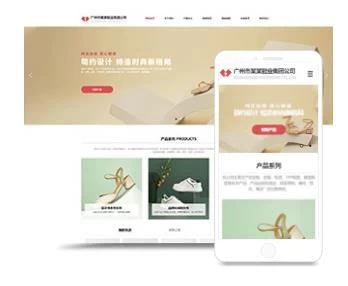
案例三:服务器系统频繁出错
回忆服务器以前工作情况;察看系统日志中的报错记录;察看任务管理器的异常进程
软件问题排除;硬件问题逐步定位。
三、电脑硬件检测工具(电脑硬件检测工具排行)
电脑硬件检测软件
电脑硬件检测软件:
1、Z-Info(硬件监测工具)
Z-Info(硬件监测工具)是一款整合了Z系列的硬件分析软件,该软件之中包含有CPU-Z、GPU-Z、PCI-Z、SSD-Z四个热门的电脑检测软件的所有功能,可以协助用户更全面深层次的了解自己的电脑,而且所有的软件都是打开即可使用无需用户安装。
2、HWMonitor(配件检测)
HWMonitor(配件检测)是一款电脑配件多方面检测软件通过该软件用户可以实时检测CPU电压以及显卡温度等等数据,并且该软件不需要进行安装即可使用,通过传感器即可快速精准的完成CPU、风扇、主板等等硬件配置的检测。
3、ReadySunValley(win11健康检测工具)
ReadySunValley(win11健康检测工具)是一款可以帮助用户快速进行计算机按钻检测的工具,还可以帮助用户快速检测计算机是否符合升级为win11系统配置要求而且还有显示配置不达标的区域,操作极为简单还可以帮助用户跳过TPM和安全启动的*。
4、Win11配置检测工具
Win11配置检测工具是一款极为好用的win11系统升级要求检测工具,使用该软件用户可以更全面的的去了解自己的电脑配置,以及自己的电脑配置是否符合升级为win11系统的最低要求,让用户可以更好的使用自己的系统。
5、Displayx显示器测试精灵
Displayx显示器测试精灵是凤凰工作室出品的一款显示器色彩检测软件,在很多的显示器测评文章之中都有这款软件的身影,该软件对于目前市场之中流行的液晶显示器极为适配,让用户可以轻松掌握显示器的各种*能参数,并帮助用户选择使用最为合适的参数设置。
计算机硬件检测用到的工具是
计算机硬件检测用到的工具是CPU-Z,GPU-Z,HD TUNE,CrystalDiskMark,DisplayX。
1、 CPU-Z
大家熟知的CPU检测工具,也是目前最知名的处理器检测工具,可以检测CPU型号、主频、核心、线程数,辨别CPU真假。
2、 GPU-Z
与CPU-Z类似,只不过它主要针对显卡检测。GPU-Z是用来检测和查看显卡信息的软件,软件小巧简洁,不需要安装便能使用,界面很清晰明了。
3、 HD TUNE
HDTunePro,小巧易用的硬盘工具软件,其主要功能有硬盘传输速率检测,健康状态检测,温度检测及磁盘表面扫描等。还能检测硬盘容量、序列号、是否4K对齐等。
4、CrystalDiskMark
CrystalDiskMark是一个测试电脑硬盘检测工具,简单易于操作的界面随时可以测试存储设备,测试存储设备大小和测试数字都可以选择,还可测试可读和可写的速度。
5、DisplayX
DisplayX,显示屏测试精灵是一款小巧的显示屏测试软件,它可以运行在微软Windows全系列操作系统中,主要可以检测屏幕质量,有没坏点等。
计算机硬件举例
运算器:计算机硬件中的运算器主要功能是对数据和信息进行运算和加工。运算器包括以下几个部分:通用寄存器、状态寄存器、累加器和关键的算术逻辑单元。
[img]
鲁大师有什么用
最近经常会更新到鲁大师,但是不知道鲁大师有什么用。那么鲁大师到底怎么用呢?针对这个问题,下面我就为大家介绍一下具体的方法吧,欢迎大家参考和学习。
鲁大师工具:
鲁大师原名“Z武器”,是一款电脑系统优化工具,是国内比较欢迎的一款硬件检测软件。目前还新增手机版,支持安装手机系统优化等,不过经常提及的还是用在电脑上,笔者最常用鲁大师主要是检测电脑硬件,也可以说查看电脑配置,另外能够查看电脑各个核心硬件温度也是该软件的突出功能,使用方法很简答,百度搜索鲁大师安装即可使用了。
那么鲁大师有什么用呢?官方概述如下:
·专业而易用的硬件检测,轻松辨别硬件真伪。
·硬件温度实时监测,捍卫电脑稳定。
·驱动安装、升级、备份和恢复、电脑节能降温、系统优。
·笔记本电脑电池管理,让电脑工作在最佳状态。
·安卓用户:鲁大师安卓版手机测分手机跑分进入。
一般我们使用鲁大师主要有以下几个大用途:
电脑硬件检查--查看电脑配置
鲁大师的硬件检测是笔者比较常用的功能,不仅准确,而且向你提供中文厂商信息,让你的电脑配置一目了然,可以查看电脑CPU、显卡、内存、主板、硬盘等核心硬件品牌型号,拒绝山寨品牌奸商蒙蔽。它适合于各种品牌台式机、笔记本电脑、 DIY兼容机的硬件测试,实时的关键*部件的监控预警,全面的电脑硬件信息,有效预防硬件故障,让您的电脑免受困扰。电池健康监控:电池状态、电池损耗、电池质量的检测,有效的提高电池的使用寿命和电脑的健康。
鲁大师查看电脑配置
驱动检测--安装与备份
当鲁大师检测到电脑硬件有新的驱动时,“驱动安装”栏目将会显示硬件名称、设备类型、驱动大小、已安装的驱动版本、可升级的驱动版本,“驱动备份”可以备份所选的驱动程序;当电脑的驱动出现问题、或者你想将驱动恢复至上一个版本的时候,“驱动恢复”就派上用场了,当然前提是你先前已经备份了该驱动程序,其实这点类似于驱动精灵,升级硬件驱动与备份很有帮助。
鲁大师驱动安装升级与备份功能
电脑硬件温度时时检测
在硬件温度监测内,鲁大师显示计算机各类硬件温度的变化曲线图表。硬件温度监测包含以下内容(视当前系统的传感器而定):CPU温度、显卡温度(GPU温度)、主硬盘温度、主板温度,这样可以让用户了解电脑是否需要加强散热,有时候硬件温度过高容易导致电脑死机或者重启等,当电脑出现此类问题,我们就可以使用鲁大师查看硬件温度是否正常了。
鲁大师查看硬件温度
当然鲁大师还有一些其它小功能,比如清理系统垃圾迅速、智能省电,为电脑节约用电等等,其实平时中比较实用的主要是查看电脑配置的时候可以使用硬件检测以及查看硬件温度是否正常等,其他功能如清理垃圾、修复系统漏洞以及安装驱动等等还是360安全卫士或者金山卫士比较专业,驱动安装检测建议使用驱动精灵比较好用。
笔记本电脑硬件检测软件有哪些?
推荐5款软件可以检测:
SMARTReporter
iStat Menus For Mac
everest
SP2的精简版
鲁大师
以鲁大师为例如图:
硬件配置用来表示负载均衡产品的硬件基本配置,如CPU、内存、硬盘等参数的指标。
为了更好的理解服务器应用,我们从应用角度,结合服务器技术规格要求不同,可大致分三类:快速处理型是指对服务器的*能要求较高,反应速度要求快,如门户型网站,在线游戏服务器,防火墙,数据库服务器等。
海量存储型服务器是指对服务器的存储空间要求大,如视频服务器,在线电影服务器FTP服务器,EMAIL服务器等则对二者都有一定的要求,视用户数的多少,用户定额空间的大小,访问的频繁度而偏向于某一种类型。低价稳定型服务器对服务器的处理速度,数据存储要求不高,但稳定*,安全*高。
比较专业的测试电脑软硬件的工具有哪些?
Beta(本人置顶推荐的检测软件) x0dx0a说明:EVEREST(原名AIDA32)一个测试软硬件系统信息的工具,它可以详细的显示出PC每一个方面的信息。支持上千种(3+)主板,支持上百种(360+)显卡,支持对并口/串口/USB这些PNP设备的检测,支持对各式各样的处理器的侦测。新版增加查看远程系统信息和管理,结果导出为HTML、XML功能。 x0dx0a官方主页: x0dx0a(3.02 MB): x0dx0ax0dx0a2、DisplayX 1.0(一款显示器测试工具,尤其适合于LCD测试。) x0dx0a说明:一个小巧、强悍的LCD/CRT测试软件,包括色彩、灰度、对比度、几何形状、呼吸效应(主要针对CRT)、聚焦(主要针对CRT)、交错(测试显示器抗干扰)、延时(主要针对LCD)等等。 x0dx0a官方主页: x0dx0a(18 KB): x0dx0ax0dx0a3、Nokia Monitor Test 1.0.0.1汉化版(经典的一款显示器测试工具) x0dx0a说明:不少朋友买了显示器就接上去使用了,从未做过任何调试,也不知道自己的显示器是好是坏,现在我们可以用NOKIA Monitor Test这个程序来测试并调整你的显示器。这是一款Nokia公司出品的显示器测试软件,界面新颖、独特功能齐全。 x0dx0a官方主页: x0dx0a(374 KB): x0dx0ax0dx0a4、CPU-Z(常用来检测CPU和内存) x0dx0a说明:是一个监视 CPU信息的软件,这些信息包括:CPU名称、厂商;内核进程;内部和外部始终;局部时钟监测等。 x0dx0a官方主页: x0dx0a1.28.4(238 KB): x0dx0a1.28.2汉化版(238 KB): x0dx0ax0dx0a5、WCPUID 3.3 Build 1092汉化版 x0dx0a说明:除了检测 CPU的普通 ID信息、内/外部频率、倍频数等基本信息外,还可以检测出 CPU是否支持 MMX、KNI以及3Dnow!指令。 x0dx0a(178 KB): x0dx0ax0dx0a6、AMD处理器识别工具 Central Brain Identifier 7.5.0.2 Build 0424 R2 x0dx0a说明:Central Braind Identifier是一个免费的AMD处理器测试辨别工具包,程序采用直观的界面,为你提供所有的AMD处理器相关资讯,支持所有版本的AMD处理器! x0dx0a(277 KB): x0dx0ax0dx0a7、Hot CPU Tester Pro 4.22 x0dx0a说明:CPU好不好,一试就知道。Hot CPU Tester是系统稳定度的测试工具,找出超频或是有缺点的CPU,对于喜爱超频的使用者来说,尤其可以使用这套软件看看超频后的系统是否稳定。 x0dx0a(1.62 MB): x0dx0aHot CPU Tester 4.0.0.578汉化版 x0dx0a(1.57 MB): x0dx0aName: Donna Enderle x0dx0aS/N: HCTPRO1-517Q-19Y5-10R8-W096-EKLQ x0dx0ax0dx0a8、superπ 1.2汉化版(测试CPU) x0dx0a说明:Super PI是利用CPU的浮点运算能力来计算出π(圆周率),所以目前普遍被超频玩家用做测试系统稳定*和测试CPU计算完后特定位数圆周率所需的时间。 x0dx0a V1.2汉化版(115 KB): x0dx0a Superπ Mod! V1.1汉化版(121 KB): x0dx0ax0dx0a9、Prime95 2.38汉化版(测试CPU) x0dx0a说明:prime95是寻找梅森最大质数分布运算的客户端软件,也是一个专用测试系统稳定的软件,在所有的拷机软件中,Prime95是公认的最残酷的一款。 x0dx0a官方主页:中国分布式计算总站: x0dx0a使用方法: x0dx0a(693 KB): x0dx0ax0dx0a10、3DMark系列(测试显卡) x0dx0a说明:自1998年发布第一款3DMARK图形测试软件至今,3DMARK已经逐渐成长为一款最为普及的3D图形卡*能基准测试软件。由于3DMark05提供了对微软DirectX 9.0C的支持,所以完全支持Shader Model 2a、2b、3.同时加入的更加详细显示控制面板,可以使用户对测试进行更为详细的画面控制。3DMark05还使用了全新的更为类似游戏的3D引擎,使测试更接近于正常的游戏运行。它包含了三个全新的测试场景,分别为:Return to Proxycon、Firefly Forest、Canyon Flight,通过这三个场景的测试便可以得出分数。另外,3DMark05还包含了CPU Test、Fill Rate Test、Single Texturing、Multi Texturing、Pixel Shader Test、Vertex Shader Test和创新的Batch Size Tests。运行3DMark05入门级的平台需要一块中端的DX9显示卡和2.0Ghz的处理器,而主流平台则需要一块第二代的DX9显示卡和3.0GHz以上处理器。最后需要注意的是,由于3DMARK05完全基于DX9架构,使用DX8显卡的朋友这次就无缘欣赏3DMARK05激动人心的新画面了。 x0dx0a官方主页: x0dx0a页面:3DMark05 x0dx0a3DMark03 x0dx0a3DMark01SE x0dx0ax0dx0a11、AquaMark3 3.00英文正式版(测试显卡) x0dx0a说明:AquaMark3是世界上第一款同时提供真实DirectX9游戏引擎和免费在线数据库AquaMark Result Comparator ARC的商用测试软件。它基于Massive Development的多平台krass?引擎。该引擎被AquaMark2.3、AquaNox、AquaNox2: Revelation以及未来的战略游戏Spellforce等众多游戏所采用。 x0dx0aAquaMark3被认为可以取代3DMark2003,成为新一代3D显示卡测试标准。Jowood公司表示AquaMark3和3DMark03相比,更加贴近目前主流游戏的3D技术水准,AquaMark3当中采用的任何3D技术都已经在目前的游戏当中出现过,因此AquaMark3更能反应3D图形芯片在现实游戏当中的实际表现*能。 x0dx0a官方主页: x0dx0a(62.3 MB): x0dx0ax0dx0a12、SPECViewper 8.0.1(测试3D专业显卡) x0dx0a说明:SPECViewper是专业级、符合工业标准的 OpenGL图形显示卡效能测试分析软件,其测试项目有六项:3dsmax、DRV、DX、Light、ProE、Ugs,包括软件执行效能仿真(3dsmax、ProE)、以及动画公园场景仿真(Light)..等等。 x0dx0a官方主页: x0dx0a(412MB): x0dx0ax0dx0a13、MemTest 3.1汉化版(一款内存检测工具。) x0dx0a说明:是个比较少见的内存检测工具,它不但可以彻底的检测出内存的稳定度,还可同时测试记忆的储存与检索资料的能力,让你可以确实掌控到目前你机器上正在使用的内存到底可不可信赖。(建议完成MemTest 2000%) x0dx0a官方主页: x0dx0a(13 KB): x0dx0ax0dx0a14、DocMemory V1.45a(内存检测) x0dx0a说明:一个可以电脑内存诊断程序,而且容易操作可以找出所有可能的内存问题。制作出一张可以开机的磁片。只要用这张磁片重新开机之后,就可以开始进行测试了。有各种先进的内存测试机制。 x0dx0a官方主页: x0dx0a(200 KB): x0dx0ax0dx0a15、Intel芯片组识别工具 Intel Chipset Identification Utility 2.91汉化版 x0dx0a说明:英特尔芯片组识别工具,用于识别主板上的 Intel南、北桥芯片的型号。 x0dx0a(396 KB): x0dx0ax0dx0a16、PCMark 04 1.3.0(测试整机) x0dx0a说明:这是由鼎鼎大名的Futuremark推出的另一款硬件测试工具,软件的风格和3DMark03如出一辙。整合的在线结果浏览器可以将你的测试结果与世界上最大的*能数据库进行对比。PCmark 04集易用*和专业*为一身,甚至适合刚刚上手的PC用户使用。PCMark04免费版只能运行系统测试组,显示出综合成绩。注册版用户可运行*处理器测试组、内存测试组、图形芯片测试组、硬盘测试组,并且可以显示出单独的测试成绩。 x0dx0a官方主页: x0dx0a(35.3 MB): x0dx0ax0dx0a17、SiSoftware Sandra Professional 2005.SR1(测试整机) x0dx0a说明:这是一套功能强大的系统分析评比工具,拥有超过 30种以上的分析与测试模组,主要包括有CPU、Drives、CD-ROM/DVD、Memory、SCSI、APM/ACPI、鼠标、键盘、网络、主板、打印机等,还有 CPU、Drives、CD-ROM/DVD、Memory的 Benchmark工具,它还可将分析结果报告列表存盘。 x0dx0a官方主页: x0dx0a(7.82 MB): x0dx0ax0dx0a18、一分钟测试 1.56 Build 2875 x0dx0a说明:《一分钟测试》的设计目标是快速、直观、准确的评价用户计算机的效能。其设计目的在于克服现存评测软件测试时间过长,测试项目太多、测试结果过分理论化,测试成绩波动大,适用平台范围狭窄等不足,且致力于不再让用户去记忆那些奇怪的得分。 x0dx0a(659 KB): x0dx0ax0dx0a19、SYSmark2004 Patch2(测试办公及上网*能) x0dx0a说明:SYSMark2004是基于真实应用测试和比较PC*能的先进*能测试软件。其中包括Inter Content Creation与Office Proctivity两种类型测试,反映了系统在Inter内容创建和办公应用的软件应用的真实*能。 x0dx0a官方主页: x0dx0a(3.31MB): x0dx0ax0dx0a20、PassMark BatteryMon 2.0 Build 1003(电池检测) x0dx0a说明:BatteryMon是一款监视PC电池使用状况的软件,电池的各项参数都是由直观的图表即时表示的。支持便携式电脑和UPS。 x0dx0a官方主页: x0dx0a(909 KB): x0dx0ax0dx0a21、MBM5+OCCT(测试电源的负载能力及稳定*) x0dx0a使用说明: x0dx0aMBM5说明:提供关关于主机板温度、使用电压、风扇温度、 CPU温度的监视工具,温度可以摄氏或华氏显示。 x0dx0a官方主页: x0dx0a MBM5 370(1.22 MB): x0dx0a语言包 MBM5 370 Language(404 KB): x0dx0aOCCT说明:通过MBM5所测出的数据,然后自动模拟电脑满负载的情况,让电脑连续30分钟满负载运行,最后结出相应的电压波动图。 x0dx0a官方主页: x0dx0a OCCT v0.91(3.26 MB): x0dx0ax0dx0a22、漫步者煲箱工具 Edifier Speaker Tool 1.01 x0dx0a说明:功能完善的煲箱软件,使用它具可以更快的让音箱进入最佳状态。 x0dx0a(442 KB): x0dx0ax0dx0a23、硬盘工具软件 HD Tune 2.10修正 x0dx0a说明:HD Tune是一款小巧易用的硬盘工具软件,其主要功能有硬盘传输速率检测,健康状态检测,温度检测及磁盘表面扫描等。另外,还能检测出硬盘的固件版本、序列号、容量、缓存大小以及当前的Ultra DMA模式等。 x0dx0a(144 KB): x0dx0ax0dx0a24、键盘检测软件 PassMark KeyboardTest 2.2 Build 1009 x0dx0a说明:一个小巧的检测键盘的软件,有了它你可以用最快的时间来检验你键盘上的键位是否好用。 x0dx0a(686 KB): x0dx0ax0dx0a25、64K的3D动画(暂时无法) x0dx0a说明:64K的大小竟然演示了近30分钟的不重复3D*,其3D渲染和声效却令人震撼,其技术令人震惊:这个动画的真正容量超过15G,也就是说它压缩了25万倍。 x0dx0a页面: x0dx0ax0dx0a26、Intel英特尔Centrino mobile(移动迅驰技术)检测程序1.3简体中文版 x0dx0a说明:Intel发布的这款名为Centrino Mobile Technology Test Utility的工具,可以测试你的笔记本电脑是否使用了迅驰无线技术。 x0dx0a(699 KB): x0dx0ax0dx0a27、AMD CPUInfo处理器检测工具最新1.1版 x0dx0a说明:AMD CPUInfo全新发布的一款处理器信息检测工具,它不仅支持包括Opteron在内的Athlon、Duron、Athlon 64、Sempron全系列AMD处理器,也对Athlon 64处理器平台WinXP-64/2003-64提供了全面的支持。 x0dx0a(8.24 MB): x0dx0ax0dx0a28、Monitors Matter CheckScreen V1.2(检测显示器的) x0dx0a说明:一款专业的液晶显示器测试软件,它包括多项测试,可以很好的检测液晶显示器的色彩,响应时间,文字显示效果,有无坏点,视频杂讯的程度和调节复杂度等液晶显示器的各项参数。 x0dx0a(836 KB): x0dx0ax0dx0a29、Windows优化大师 6.57 Build 5.408 x0dx0a说明:这个就不用介绍了。 x0dx0a(3.00 MB):
苹果二手电脑检测工具有哪些
以下是一些常用的苹果二手电脑检测工具:
1. Apple Service Toolkit(AST):这是由苹果官方提供的硬件诊断工具,可以测试Mac电脑上的各种硬件组件。
2. TechTool Pro:这是一款第三方软件,可以对Mac电脑进行全面的系统和硬件检测,并提供修复和优化功能。
3. DriveDx:这也是一款第三方软件,主要用于检测Mac电脑上的磁盘健康状态,并提供预警信息以及建议维护措施。
4. CoconutBattery:这个工具主要用于测试Mac笔记本电池寿命、充放电次数等信息,并给出相应建议。
5. EtreCheck:这个工具可以帮助用户快速了解自己Mac系统中安装了哪些程序、插件等内容,并且能够发现潜在问题并给出解决方法。
